
Facebookの「設定>アプリとウェブサイト」を定期的に確認しましょう!~スパムによる乗っ取りなどの被害に遭わないために!友達を巻き込まないために!重要なこと!!!
ここ数日、Facebookで受け取ったスパムで、乗っ取り被害に遭った話を、見聞きする機会が増えました。
スパムの内容と、対処方法は、次の記事が詳しいので、ぜひご一読ください
この記事でも触れられていますが…
これらの乗っ取りに合うのは、おそらく過去に○○診断系のアプリを自身で使ったか、Facebook友達が使ったかのどちらかが原因。
引用:NomaSara「Facebookの「あなたのプロフィールを見た人を見る」はスパムなので絶対にタップしないように!」
'https://liquid-sense.com/2022/01/31/facebook-spam-pf/?fbclid=IwAR1k1TYSHFr2hevjgRUox46o53ZCiZScEa5fLKA7G7cfEx3Mx8LPaKcIWp4)より
です!
診断系のアプリは面白そうなものがあります。もちろんすべてが怪しいものではないですが、スパムの原因となる可能性が高いです。
診断系のアプリを使うのは避けましょう!
もし使ったら、即、削除しましょう!!
診断系アプリ以外でも、スパムの原因となってしまうアプリやウェブサイトがあります。
ですから、Facebookアカウントの利用を許可しているアプリとウェブサイトを、ぜひ!定期的に確認しましょう!
【★注意事項】必ずご確認ください!
◆◆◆◆◆◆◆◆◆◆◆◆◆◆◆◆◆◆◆◆◆◆◆◆◆◆◆◆◆◆◆◆◆
ここに記載する画像は、僕の環境で操作したものです。環境が違うと、見え方などが若干異なることがあることを、あらかじめご承知おきください。
パソコン・ブラウザの環境:Windows10・Firefox
スマホアプリ:Android
また、操作、設定変更などは、すべてあなたの責任で行ってください。このnoteを読んだことにより、何か不利益が生じても、一切責任を負えません。
ま、お約束の文言なので、深く考えないでください。怪しいことをしようとする気持ちはないです。信じてもらえる場合のみ、以下ご参照ください。
なお、僕は、Facebookの言語設定を「日本語(関西弁)」にしているため、「ほかす」など、ふざけたような感じになっていますが、目をつぶっていただけると幸いですw
言語設定を「日本語(関西弁)」することに興味がある方は、このお知らせをご参照ください。
◆◆◆◆◆◆◆◆◆◆◆◆◆◆◆◆◆◆◆◆◆◆◆◆◆◆◆◆◆◆◆◆◆
【手順】Facebookでアプリとウェブサイトの設定を確認する方法(パソコン・ブラウザーの場合)
(1)Facebookにアクセス後、右上にある「▼」をクリックします。
すると、下に「設定とプライバシー」があるのでクリックします。
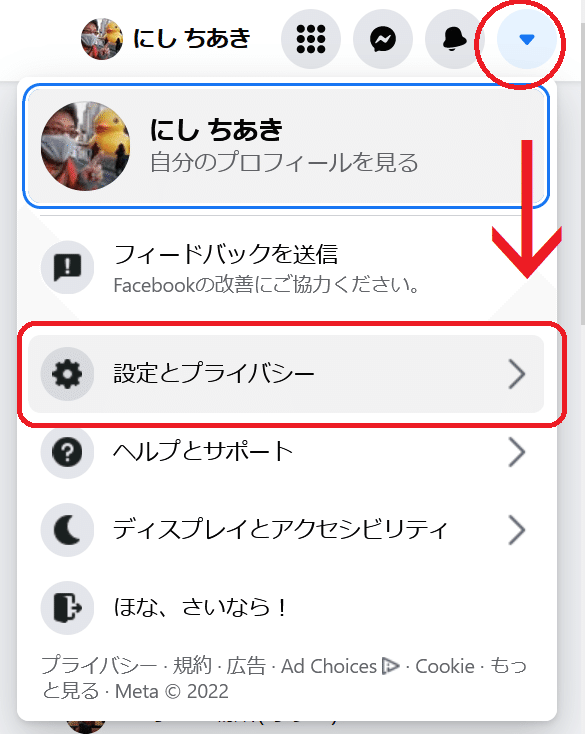
(2)「設定とプライバシー」の中から「設定」をクリックします。
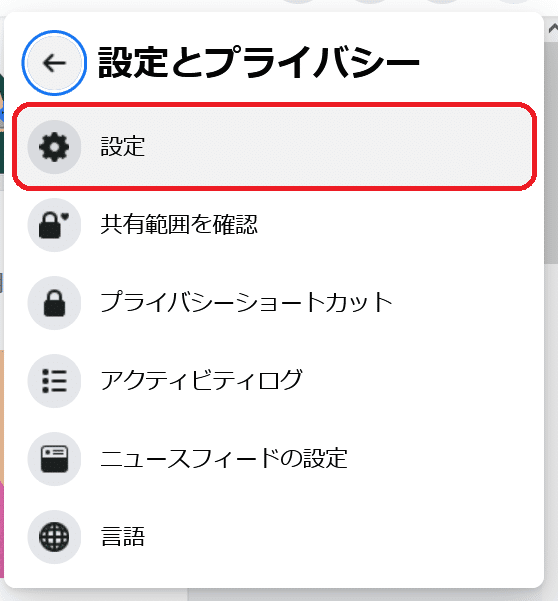
(3)「設定」の中から「アプリとウェブサイト」をクリックします。
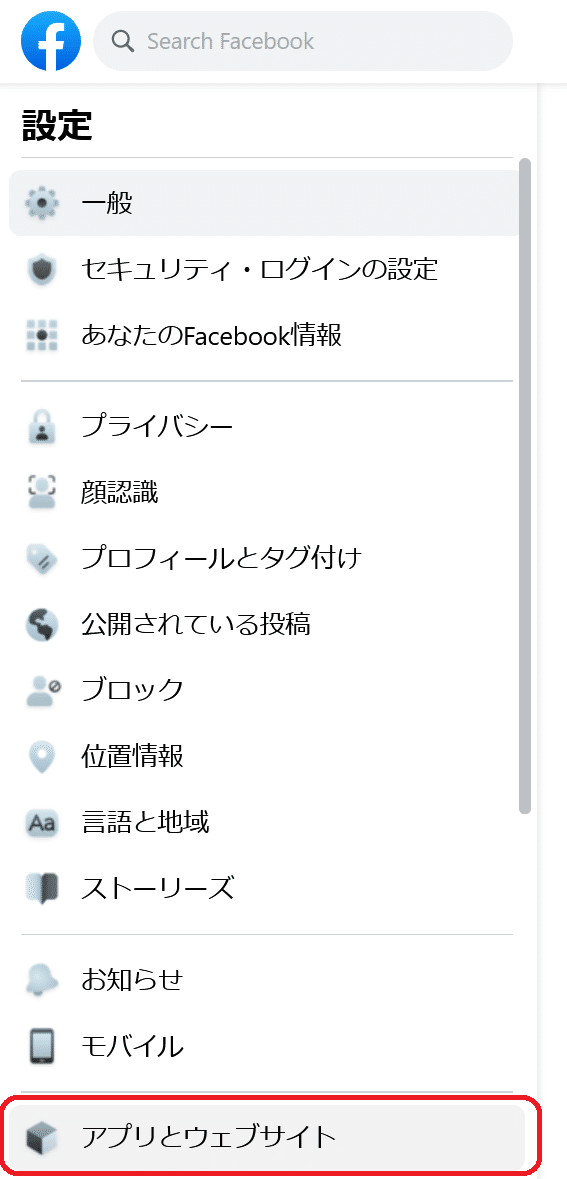
(4)すると、この時点で、あなたのFacebookアカウントに対して、アクセスを許可しているアプリとウェブサイトが確認できます。
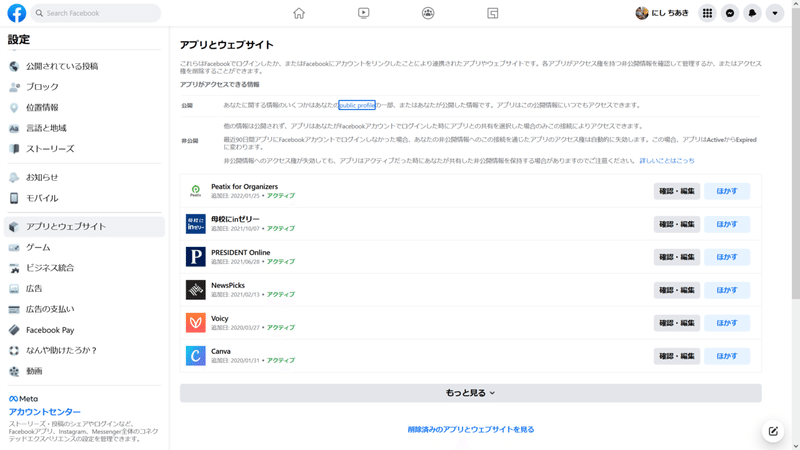
僕は19個ありました。僕的には、ちょっと多いかな?って印象です。でも、定期的に確認していますし、すべてのアプリとウェブサイトを理解しています。
しらないのがある!とか、「追加日」が何年も前で、今は使ってないのに、「アクティブ」になっている項目は奈いいでしょうか?
(5)明らかに不要なものがあれば「削除(図では、ほかす」をクリックする。詳細を確認したい場合は「確認・編集」をクリックする。
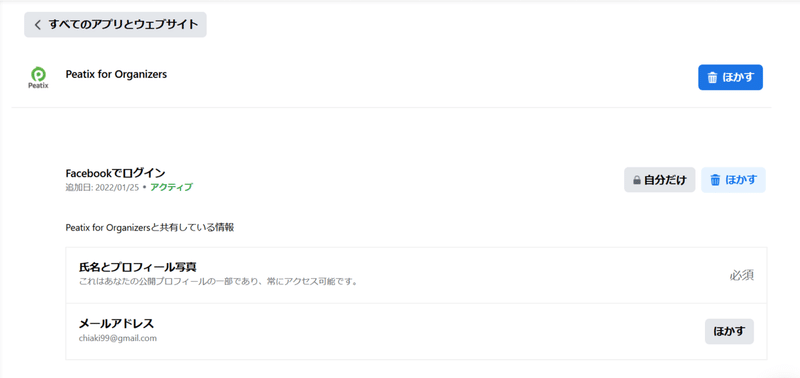
僕的には、「確実に必要だ!」と言うものじゃなければ、削除をおすすめします。
(6)「削除」をクリックすると、「削除しても良いか?」旨の確認メッセージが表示されます。
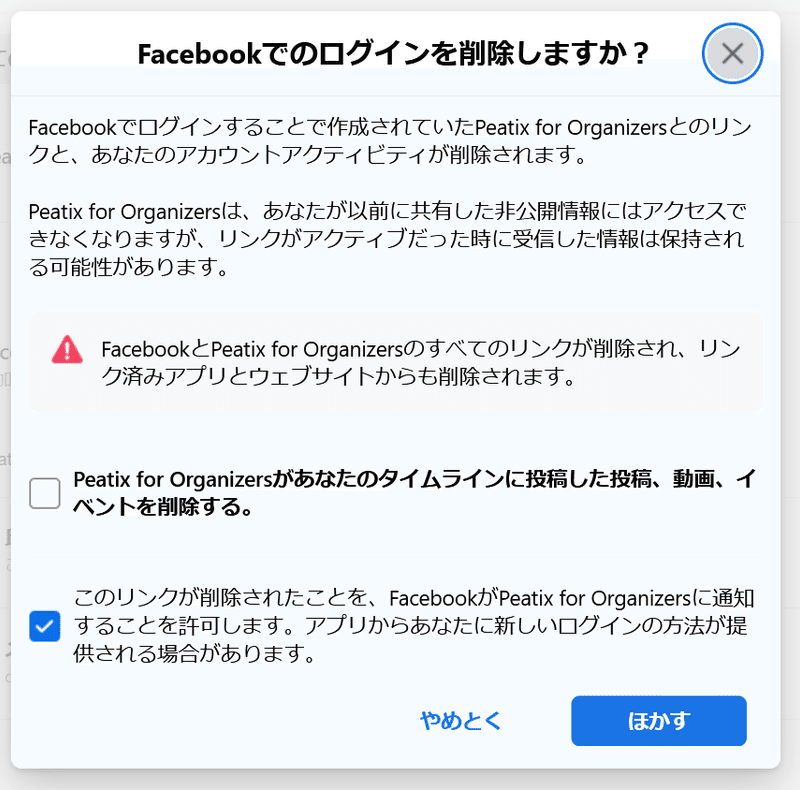
オプションが2つあり、はじめは、上の方がオフ、下の方がオンになっています。
特に理由がなければ、そのままで良いと思います。
アプリやウェブサイトが過去に投稿したものもすべて削除するには、上の方のチェックボックスをオンにします。
削除したことをアプリ・ウェブサイトに通知したくない場合は、チェックボックスをオフにします。
怪しさ満点のアプリ・ウェブサイトの場合は、オフにしましょう。
【手順】Facebookでアプリとウェブサイトの設定を確認する方法(スマホアプリの場合)
ほぼ同じですが、少し補足します。
(11)アプリ右上の「三」をクリックするとメニューが表示されます。その中から「設定」をクリックします
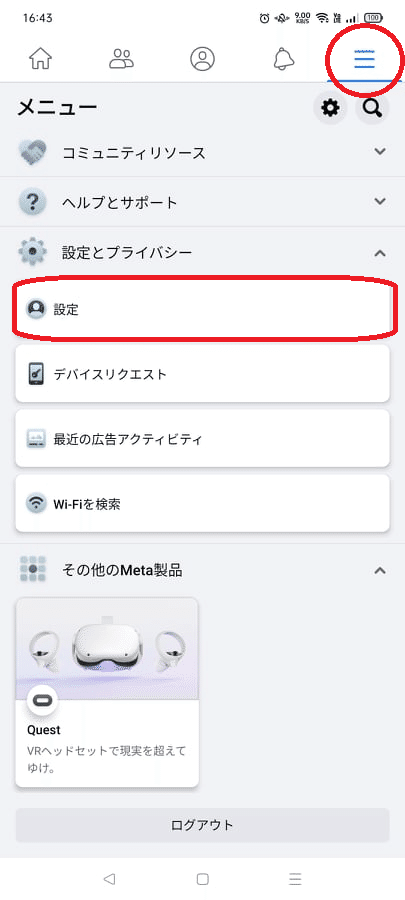
(12)「設定とプライバシー」が表示され、わりと下の方に「アクセス許可」というカテゴリがあります。その中に「アプリとウェブサイト」がありますので、クリックします。
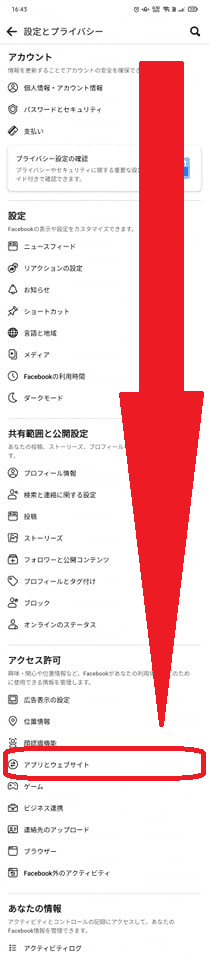
(13)「アプリとウェブサイト」が表示されます。ここから先の手順は、「パソコン・ブラウザ」の手順(4)以降をご参照ください。
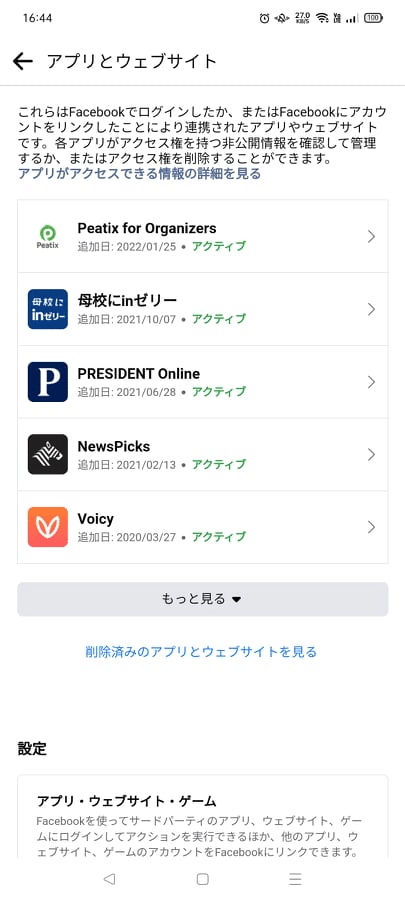
あわせて確認しておきましょう!
「アプリとウェブサイト」の下の方に、「設定」があります。
なんか「設定」ばっかりで、わけわからんようになりますけど、「設定」があります。
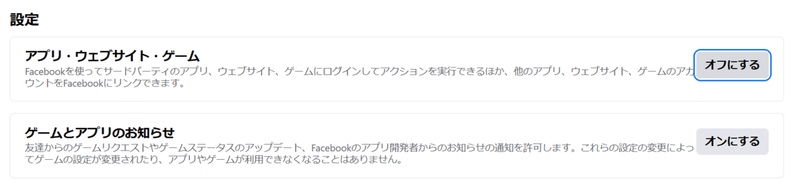
そもそも、Facebookアカウントを使って、アプリやウェブサイトへログインしたり、情報の連携をしない!と言う場合は、上の方の「アプリ・ウェブサイト・ゲーム」を「オフにする」にしておきましょう。
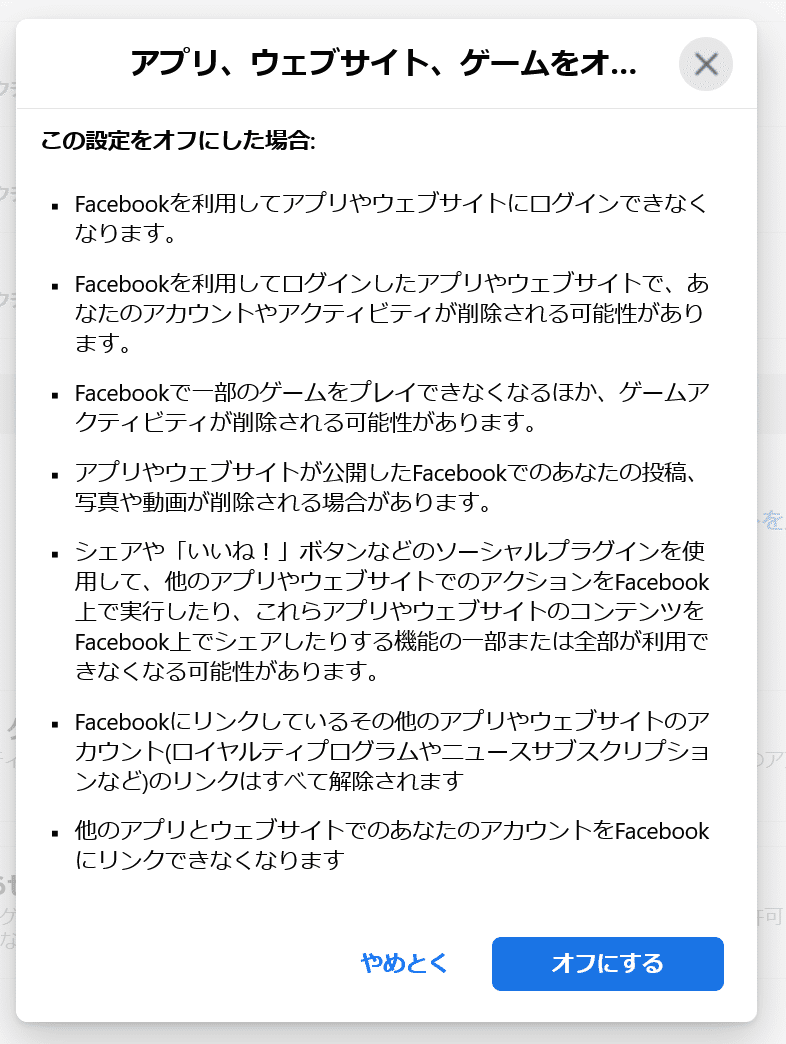
Facebookの設定は定期的に確認しましょう!
いかがでしたか?
あなたの知らないアプリ・ウェブサイトの登録はありましたか?
もう必要じゃないアプリ・ウェブサイトが残ってませんでしたか?
Facebookを安全に使うためには、アプリ・ウェブサイトを含め、設定の内容を、定期的に確認することを強くお勧めします!
僕は、半年に1回は確認しています。
「ソーシャルネットワーク」なので、あなたの設定の脆弱性が、あなたと繋がる友達を巻き込んでしまうかもしれません…
それを防ぐためにも、ぜひ参考にしてください。
車に乗るとき、日々の点検をし続けても、事故に遭うリスクはゼロにはできません。
でも、日々の点検を続けると、リスクを低減することはできます。
それと同じです!
ここまで読んでいただきありがとうございました。
慎重に利用して、楽しく安全なネットライフを~(c_c)/

励みになります!ありがとうございまーす(c_c)/
